
FastStone Image Viewer to darmowy program do przeglądania, organizowania, edycji i konwersji obrazów. Oprócz wygodnej funkcji przeglądania program posiada niezbędne narzędzia do pracy z obrazami.
FastStone Image Viewer ma wbudowane funkcje menedżera obrazów do organizowania przechowywania plików obrazów na komputerze. Przeglądarka zdjęć FastStone jest bezpłatna do użytku niekomercyjnego..
Treść- Interfejs przeglądarki zdjęć FastStone
- Ustawienia przeglądarki zdjęć FastStone
- Pełny ekran w przeglądarce zdjęć FastStone
- Zrób zrzut ekranu w przeglądarce zdjęć FastStone
- Pokaz slajdów w przeglądarce zdjęć FastStone
- Tworzenie pliku pokazu slajdów w przeglądarce zdjęć FastStone
- Wnioski z artykułu
Program do przeglądania zdjęć FastStone Image Viewer ma wiele przydatnych funkcji, działa szybko, aplikacja ma prosty i intuicyjny interfejs, wygodną nawigację za pomocą klawiatury.
Najważniejsze cechy przeglądarki obrazów FastStone:
- obsługa podstawowych formatów graficznych;
- edycja obrazu;
- wyświetlanie na pełnym ekranie z wyskakującym menu;
- efekty nakładania na obraz;
- porównanie obrazów;
- skalowanie i kadrowanie;
- przetwarzanie obrazów wsadowych;
- konwersja partii (konwersja) obrazów do innych formatów graficznych;
- Stworzenie pokazu slajdów z ponad 150 efektami przejścia i muzyką;
- obsługa skanera.
W programie FastStone Image Viewer możesz wykonywać niezbędne czynności na zdjęciach: przycinać, obracać, zmieniać rozmiar obrazu, redukować efekt czerwonych oczu, dostosowywać kolory i oświetlenie, ustawiać ostrość lub rozmycie, dodawać znak wodny, stosować efekty (relief, szkic, obraz olejny , obiektyw)), dodaj szablon lub ramkę, zmień nazwę partii lub przekonwertuj pliki obrazów itp..
W przeglądarce zdjęć FastStone otwarte są następujące formaty obrazów:
- jpeg, jpeg 2000, GIF, png, PCX, TIFF, BMP, PSD, ICO, TGA, EPS, WMF, CUR.
Zapisywane są następujące formaty:
- jpeg, jpeg 2000, GIF, png, PCX, TIFF, BMP, TGA, PDF.
Program obsługuje różne typy formatu RAW dla popularnych aparatów:
- CRW, CR2, NEF, PEF, RAF, ARW, SRF, SR2, MRW, RW2, ORF, DNG.
Wszystkie operacje zmiany parametrów obrazu są przeprowadzane w osobnych oknach. Możesz natychmiast zobaczyć wynik i, jeśli to konieczne, anulować zmiany.
Przeglądarkę zdjęć FastStone można pobrać z oficjalnej strony producenta FastStone Soft. Strona pobierania zawiera zwykłą wersję programu zainstalowanego na komputerze oraz wersję przenośną (przenośną), która nie musi być instalowana na komputerze. Przenośną wersję aplikacji można uruchomić z komputera lub nośnika wymiennego, na przykład z dysku flash USB.
Pobierz przeglądarkę zdjęć FastStoneProgram FastStone Image Viewer działa w systemie operacyjnym Windows w języku rosyjskim.
Interfejs przeglądarki zdjęć FastStone
W górnej części okna głównego programu FastStone Image Viewer znajduje się pasek menu do zarządzania wszystkimi akcjami w programie. Pod paskiem menu znajduje się pasek narzędzi z najpopularniejszymi narzędziami potrzebnymi do pracy w aplikacji. Wywołanie niezbędnych funkcji odbywa się poprzez naciśnięcie odpowiednich przycisków.
Po lewej stronie znajduje się drzewo folderów przypominające Eksploratora Windows. Pod drzewem folderów znajduje się obszar podglądu.
Większość okna zajmuje obszar, w którym wyświetlana jest zawartość aktualnie otwartego folderu..

Ustawienia przeglądarki zdjęć FastStone
Wprowadź ustawienia programu FastStone Image Viewer z menu „Ustawienia” lub za pomocą klawisza F12. Tutaj możesz zmienić domyślne ustawienia programu: zmień skojarzenia plików, dostosuj powiększenie Lupy, zmień ustawienia zapisywania plików w formacie jpeg itp..
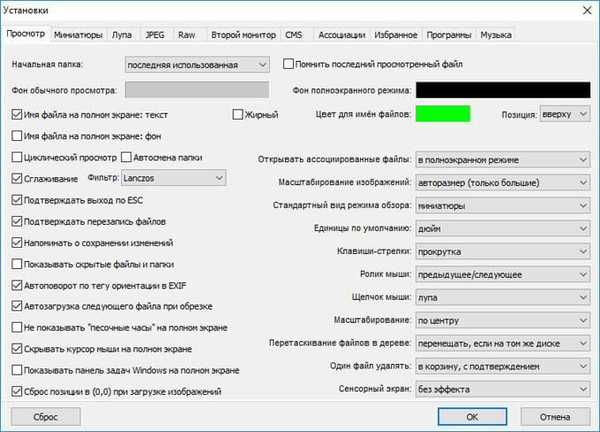
Możesz dodać element „Przeglądaj w FastStone” do menu kontekstowego Eksploratora. Aby to zrobić, przejdź do ustawień programu (F12), w oknie „Ustawienia” otwórz kartę „Powiązania”, zaznacz pole „Dodaj element” Przeglądaj do FastStone w menu Eksploratora Windows ”.
Pełny ekran w przeglądarce zdjęć FastStone
Po przejściu do trybu pełnoekranowego (pozycja w menu kontekstowym „Pełny ekran”) można oglądać pojedyncze obrazy na całym ekranie. W tym trybie dostępne są wszystkie funkcje programu do edycji, sortowania i przetwarzania zdjęć..
Przesuń kursor myszy na krawędź ekranu monitora, aby uzyskać dostęp do niezbędnych funkcji (w każdej części krawędzi ekranu pojawią się osobne elementy sterujące programu).
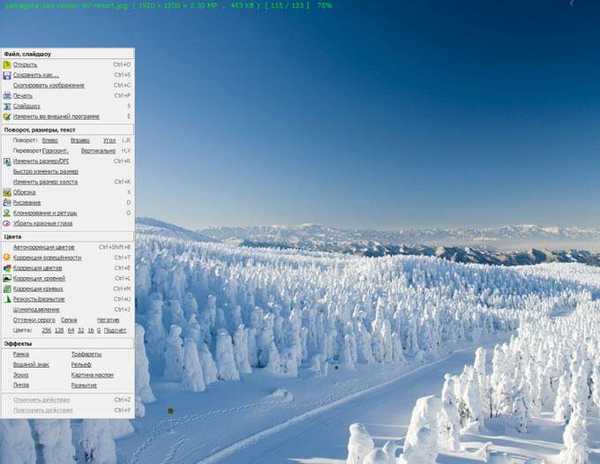
Za pomocą narzędzia Lupka można powiększyć osobny obszar obrazu, aby uzyskać bardziej szczegółowy widok..
Możesz być także zainteresowany:- Najlepsze bezpłatne przeglądarki zdjęć - 5 programów
- FotoSketcher - przekształcanie zdjęć w rysunki
- ABBYY Screenshot Reader - zrzuty ekranu i rozpoznawanie tekstu
Zrób zrzut ekranu w przeglądarce zdjęć FastStone
Korzystając z FastStone Image Viewer, możesz robić zrzuty ekranu (zrzuty ekranu) bez pomocy innych programów. Dostęp do funkcji „Screen Capture” odbywa się z menu „File” lub po kliknięciu przycisku „Screen Capture” na pasku narzędzi.
Wybierz żądany element menu kontekstowego:
- Przechwyć aktywne okno - zostanie zrobiony zrzut ekranu aktywnego okna.
- Przechwytywanie okna / obiektu - okno lub obiekt zostanie przechwycony w aktywnym oknie, które jest podświetlone czerwoną ramką po przesunięciu kursora myszy.
- Uchwyć prostokątny obszar - uchwycić dowolny prostokątny obszar na ekranie monitora.
- Przechwytuj dowolny obszar - przechwytuj dowolny obszar na ekranie monitora, który jest podświetlony kursorem myszy.
- Przechwytywanie pełnego ekranu - Przechwytywanie pełnego ekranu.
Wybierz lokalizację zapisu:
- W rzutni plik jest domyślnie otwierany w przeglądarce obrazów FastStone.
- Do schowka - plik jest zapisywany w schowku, skąd można go wkleić do programu lub dokumentu.
- Do pliku - zrzut ekranu jest zapisywany w pliku na komputerze.
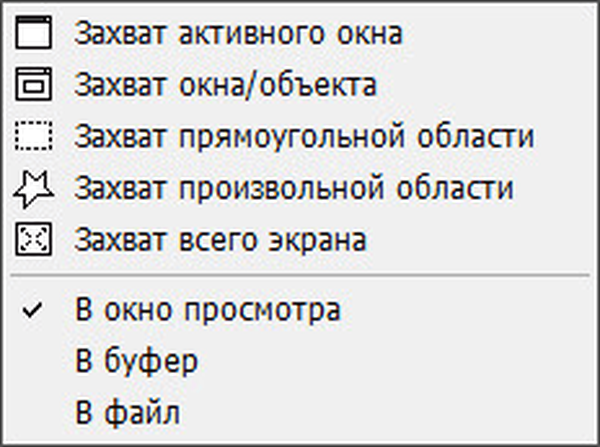
Pokaz slajdów w przeglądarce zdjęć FastStone
Utwórz pokaz slajdów w FastStone Image Viewer do odtwarzania za pomocą programu lub pokaz slajdów w pliku EXE do późniejszego przeglądania zdjęć bez użycia programu.
Najpierw stworzymy pokaz slajdów do oglądania w oknie programu Fast Stone Image Viewer.
Na pasku narzędzi kliknij przycisk „Pokaz slajdów”. W oknie „Pokaz slajdów” wybierz niezbędne ustawienia.
Jeśli nie potrzebujesz informacji o plikach graficznych, odznacz pole obok „Pokaż tekst (nazwa, data / czas i EXIF)”. Ustaw kolejność odtwarzania (automatyczne odtwarzanie, losowe, powtarzanie w pętli, automatyczne odtwarzanie według folderu).
Dodaj muzykę. Zaznacz pole obok „Muzyka”, a następnie kliknij przycisk, który się pojawi.
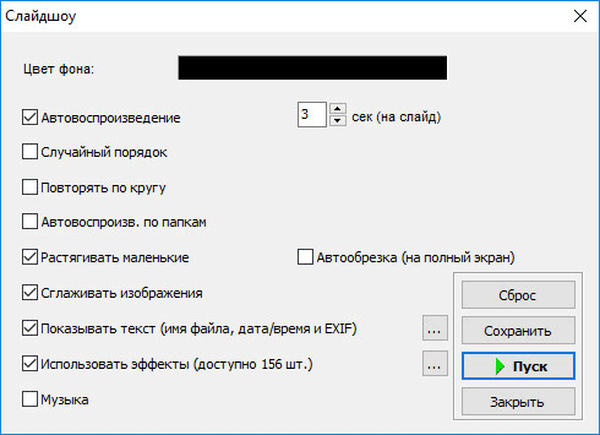
W oknie „Ustawienia”, na karcie „Muzyka” za pomocą przycisku „Dodaj” wybierz plik audio (lub kilka plików audio) z komputera. W programie obsługiwane są następujące formaty audio: MP3, WAV, MIDI, WMA.
Użyj przycisku W górę lub W dół, aby umieścić pliki audio w żądanej kolejności..
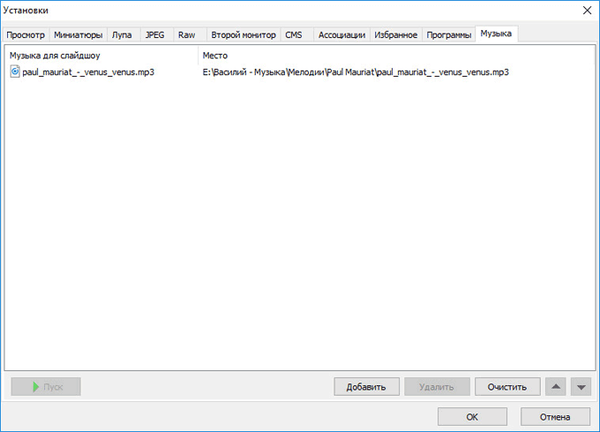
Naciśnij przycisk, aby wybrać efekty. Wybierz pożądane efekty, ich czas trwania, zobacz jak to wygląda w oknie podglądu.
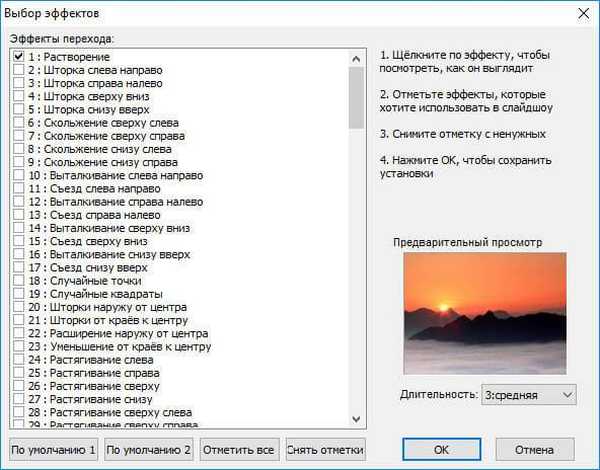
W razie potrzeby dostosuj wyświetlanie tekstu w pokazie slajdów.
Po zakończeniu ustawień kliknij przycisk „Start”, aby automatycznie wyświetlić slajdy.
Tworzenie pliku pokazu slajdów w przeglądarce zdjęć FastStone
Przejdź do menu „Utwórz”, kliknij pozycję menu „Utwórz plik z pokazu slajdów”.
W oknie „Utwórz plik z pokazem slajdów” użyj przycisków „Dodaj pliki” lub „Dodaj foldery”, aby dodać obrazy lub foldery z obrazami.
Dodaj muzykę, niezbędne efekty, dostosuj wyświetlanie obrazów do swoich preferencji.
Aby uruchomić plik, możesz utworzyć początkowe okno. W początkowym oknie dodaj tytuł, opis, wybierz zdjęcie na okładkę, w razie potrzeby dodaj przyciski „Lista” i „Eksportuj”.
Następnie kliknij przycisk „Utwórz”.
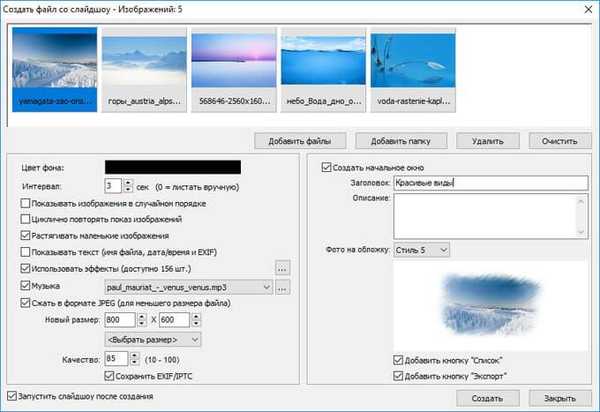
Plik pokazu slajdów zostanie zapisany na komputerze o wybranej nazwie. Aby rozpocząć odtwarzanie pokazu slajdów, kliknij plik EXE, a następnie w oknie początkowym kliknij przycisk „Odtwórz”.
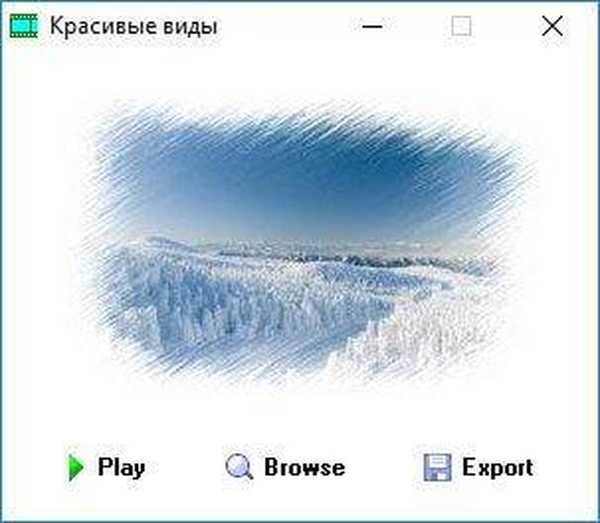
Wnioski z artykułu
Bezpłatna przeglądarka zdjęć FastStone służy do przeglądania, edycji i konwersji obrazów. Aplikacja podejmuje niezbędne kroki w celu organizowania zdjęć, edycji obrazów, przetwarzania wsadowego, konwersji plików obrazów do innych formatów graficznych, program obsługuje tworzenie pokazu slajdów.
Powiązane publikacje:- IrfanView - przeglądarka zdjęć
- XnView - potężna przeglądarka obrazów
- 10 internetowych usług optymalizacji obrazu
- FotoMorph - twórz animacje ze zdjęć
- Darmowy 3D Photo Maker - program do tworzenia zdjęć 3D











